使用AI怎样批量裁剪图片呢?想必有的网友还不太了解的,为此,今日小编带来的这篇文章就为大伙分享了AI同时裁剪多张图片步骤分享,一起来看看吧。
1、运行Ai软件,置入想要进行处理的多张图片;
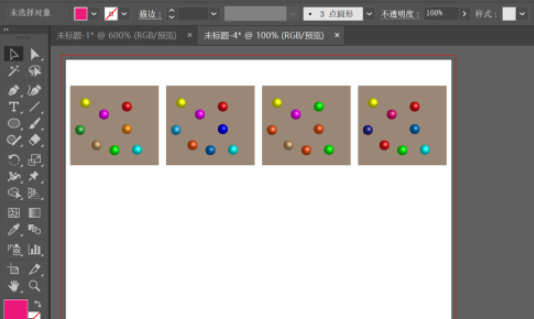
2、快捷键Ctrl+A全选对象,之后依次执行【对象】-【锁定】-【所选对象】来锁定对象(或以快捷键Ctrl+2进行操作);
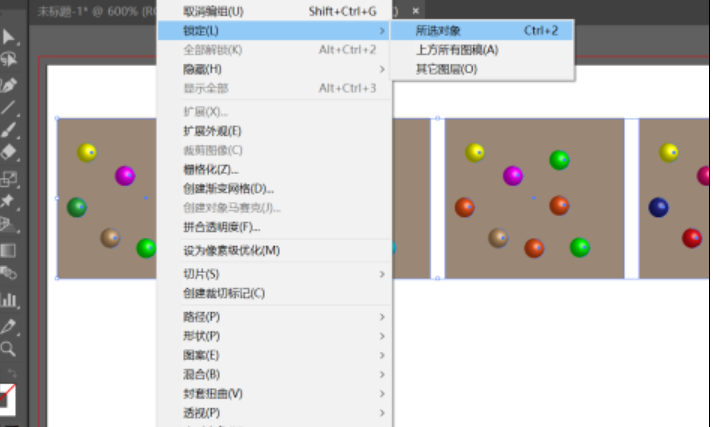
3、随后,画一些小的正方形(纯色填充,无描边)覆盖待截取区域;再沿着图片大小画一个图案(无填充,纯色描边),并编组;

4、按住Alt键移动复制该编组图案,使其位于其他图片的相同位置;
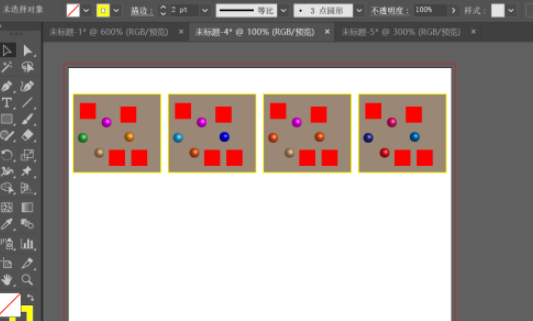
5、快捷键Ctrl+A全选图案(编组图案),取消编组,删除大方框图案,并设置小方框的透明度为0;
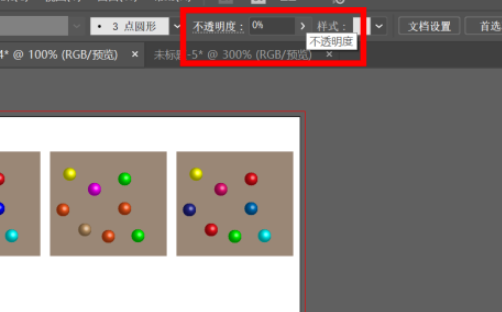
6、解锁前面锁定的图片,全选对象,依次执行【对象】-【拼合透明度】;
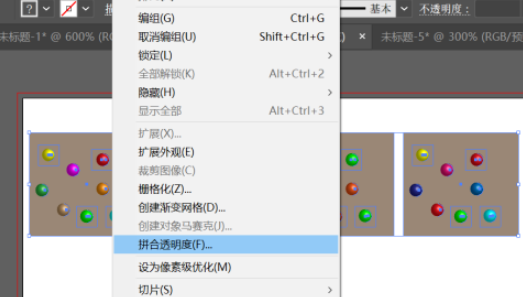
7、最后,取消编组,删除不需要的部分,这样每张图片相同区域的选定内容就截取出来了!
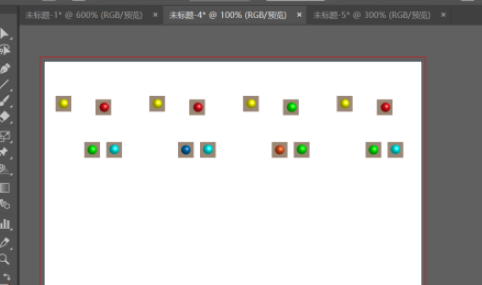
以上这里为各位分享了AI同时裁剪多张图片步骤分享。有需要的朋友赶快来看看本篇文章吧!
 驱动程序缺失解决:怎样找回丢失的驱动
驱动程序缺失解决:怎样找回丢失的驱动
驱动程序的缺失是用户在使用电脑时常遇到的问题,无论是新手......
阅读 软件卸载时总显示进程被系统占用怎么办
软件卸载时总显示进程被系统占用怎么办
软件卸载时总显示进程被系统占用怎么办 无法删除应用程序提示......
阅读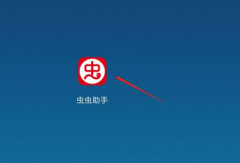 虫虫助手怎么设置安装后删除安装包-虫虫
虫虫助手怎么设置安装后删除安装包-虫虫
很多人不知道虫虫助手怎么设置安装后删除安装包?今日为你们带......
阅读 《最后生还者重制版》好玩吗?游戏特色
《最后生还者重制版》好玩吗?游戏特色
最后生还者重制版是一款角色扮演类动作游戏,近期即将正式上......
阅读 方舟生存进化如何获得彩色水晶?
方舟生存进化如何获得彩色水晶?
方舟生存进化彩色水晶该怎么获取彩色水晶作用是什么在方舟生......
阅读 抖音96796是什么梗?96796有什
抖音96796是什么梗?96796有什 2019支付宝“集福”活动将
2019支付宝“集福”活动将 AMD将推出三款主流锐龙5
AMD将推出三款主流锐龙5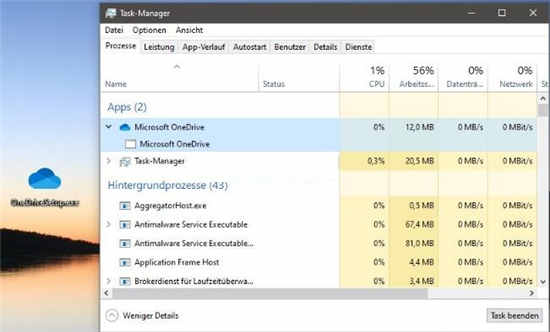 Windows 10 OneDrive现在也作为
Windows 10 OneDrive现在也作为 最新的Windows11安装脚本绕
最新的Windows11安装脚本绕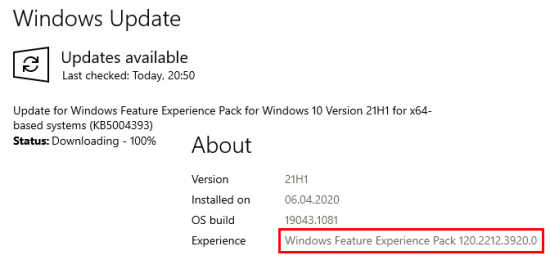 KB5004393 Windows 功能体验包
KB5004393 Windows 功能体验包 PrintNightmare 漏洞如何利用
PrintNightmare 漏洞如何利用 淘宝人生成就点数赚取方
淘宝人生成就点数赚取方 光遇小王子季玫瑰花任务
光遇小王子季玫瑰花任务 Switch队长小翼新秀崛起金
Switch队长小翼新秀崛起金 有杀气童话2通缉令怎么玩
有杀气童话2通缉令怎么玩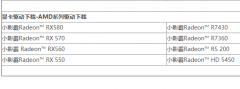 小影霸amd显卡驱动安装教
小影霸amd显卡驱动安装教 磐镭AMD显卡怎么样
磐镭AMD显卡怎么样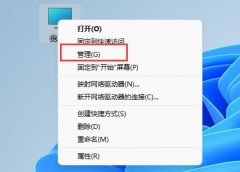 u盘驱动损坏修复教程
u盘驱动损坏修复教程 win11可以家长控制吗详情
win11可以家长控制吗详情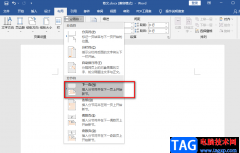 Word增加一页的方法
Word增加一页的方法 Excel带单位计算乘积的方法
Excel带单位计算乘积的方法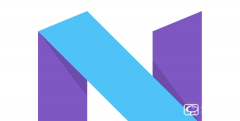 安卓7.0 Beta5怎么升级
安卓7.0 Beta5怎么升级 Win10系统修改桌面图标大小
Win10系统修改桌面图标大小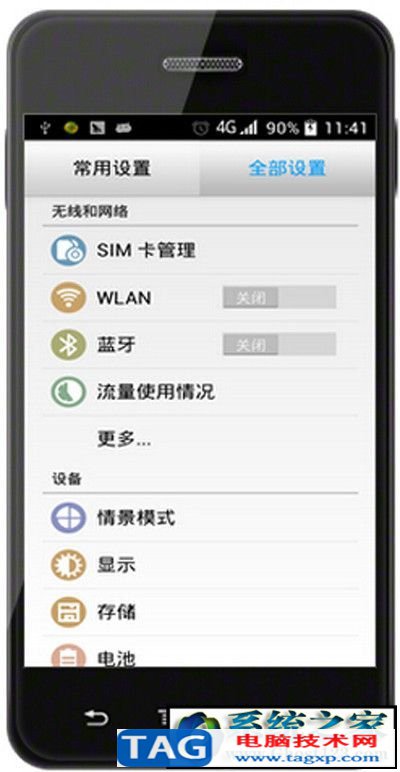 手机通过usb连接电脑上网
手机通过usb连接电脑上网 华为路由器怎么设置防止
华为路由器怎么设置防止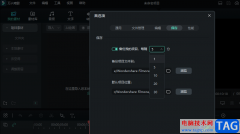
很多小伙伴都喜欢使用万兴喵影软件来对视频文件进行剪辑以及编辑,因为万兴喵影中的功能十分的丰富,并且操作简单。在使用万兴喵影的过程中,有的小伙伴可能会遇到剪辑的视频忘记保存...
次阅读
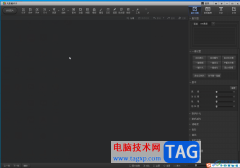
光影魔术手是一款非常好用的图片处理专业软件,其中的功能非常强大,操作也非常地简单,很多小伙伴都在使用。如果我们想要将倾斜的图片矫正,小伙伴们知道具体该如何进行操作吗,其实...
次阅读
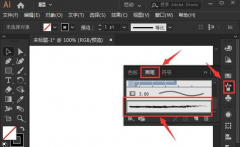
ai怎么设置画笔描边色呢?如果各位亲们还不了解的话,就来这里学习学习关于ai设置画笔描边色教程吧,希望可以帮助到大家哦。...
次阅读

AdobePhotoshop是一款非常好用的图片处理软件,在其中我们可以轻松处理图片。如果我们在AdobePhotoshop中进行抠图时希望边缘平滑一点,小伙伴们知道具体该如何进行操作吗,其实操作方法是非常...
次阅读

很多小伙伴都很喜欢使用gimp软件,因为这是一款十分全能的图片编辑处理软件,在这款软件中我们对图片的各种操作需求都可以被满足。有的小伙伴想要在图片中添加一些文字,也可以使用g...
次阅读
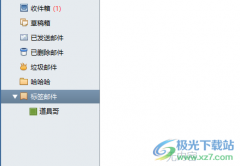
相信很多小伙伴对于foxmail邮箱工具这款软件是有一定了解的,我们可以通过该软件进行设置收发邮件的相关参数,我们可以进入到设置窗口中,进行账号的管理、快捷键的设置,以及也可以进...
次阅读
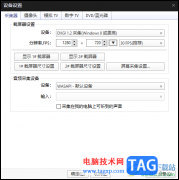
potplayer是非常强大的一款视频播放器,我们在电脑中收藏了很多的视频文件,那么就可以通过potplayer进行打开播放,在potplayer中还可以设置一下采集器的分辨率,一般我们所设置的分辨率的参数...
次阅读

豹图CAD中可以有效的帮助大家进行测量图形的面积,可以测量矩形或者是圆形的面积,这两种图形是我们常见需要测量面积的图形内容,其中我们也可以在豹图CAD中进行直线的绘制,在该软件中...
次阅读
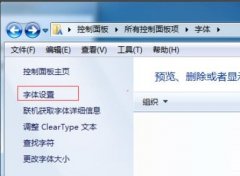
在使用PuTTY时,如何设置显示中文呢,该怎么设置呢?那么今日小编就和大家一起分享PuTTY设置显示中文的操作方法,有需要的朋友可以来看看哦,希望可以对各位朋友有所帮助。...
次阅读
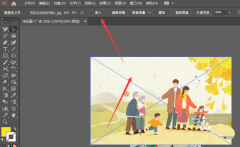
小伙伴们你们知道ai2019照片鱼眼效果怎么弄呢?今天小编很乐意与大家分享ai图片添加鱼眼效果的技巧,感兴趣的可以来了解了解哦。...
次阅读

最近有很多朋友在咨询小编光盘刻录大师高压缩DVD怎么制作?那么针对这个问题,小编就为大家带来了关于光盘刻录大师高压缩DVD制作方法哦,希望可以帮助带大家哦。...
次阅读
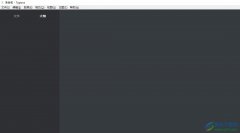
typora是一款轻量级Markdown编辑器,它拥有着即时预览的功能,方便用户查看自己设置的代码效果,再加上它拥有着许多强大的功能,例如图片拖拽、代码高亮、分屏编辑和流程图等功能,能够很...
次阅读

outlook是一款非常使用的邮箱处理软件,用户可以在outlook中实现收发电子邮件、管理联系人信息、记日记或是分配任务等,使用起来也是很简单的,能够让用户检查上手操作,用户也可以更加高...
次阅读
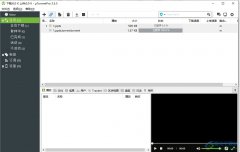
utorrent是一款小巧强劲的bittorrent客户端软件,它拥有着强大且实用的功能,还可以让用户享受到高效的下载速度以及卓越的稳定性,因此utorrent软件深受用户的喜爱,当用户在使用utorrent软件时...
次阅读
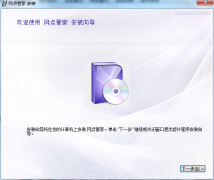
在电脑上怎么安装圆通网点管家呢,有哪些步骤呢?下面小编就将和大家一起分享圆通网点管家电脑安装的方法,有需要的朋友可以来看看哦,希望可以帮助到大家。...
次阅读